コルタナが急に使えなくなってしまったら?

Windows10には「Cortana(コルタナ)」という音声アシスタント機能が標準搭載されています。音声入力でパソコン内のアプリやファイルの検索などが出来る便利な機能ですが、急に表示が変わり動作しなくなったというお問い合わせをいただきました。
いざというときに、こういったトラブルがあると困ってしまいますよね。
ということで、今回はコルタナでエラーが表示される時の対処方法をご紹介します。コルタナ機能が急に使えなくなってしまったときの参考にしてみてください!
エラーメッセージ
「申し訳ありません。現在日本語ではCortanaを利用できません。」
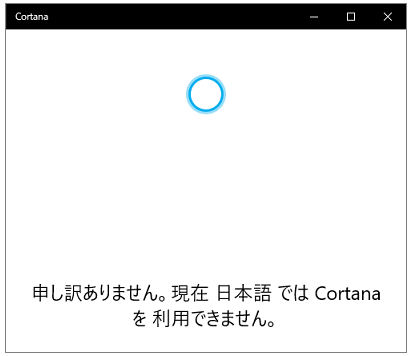
対処法
①スタートボタンをクリックし、「Microsoft Store(マイクロソフト ストア)」をクリックします
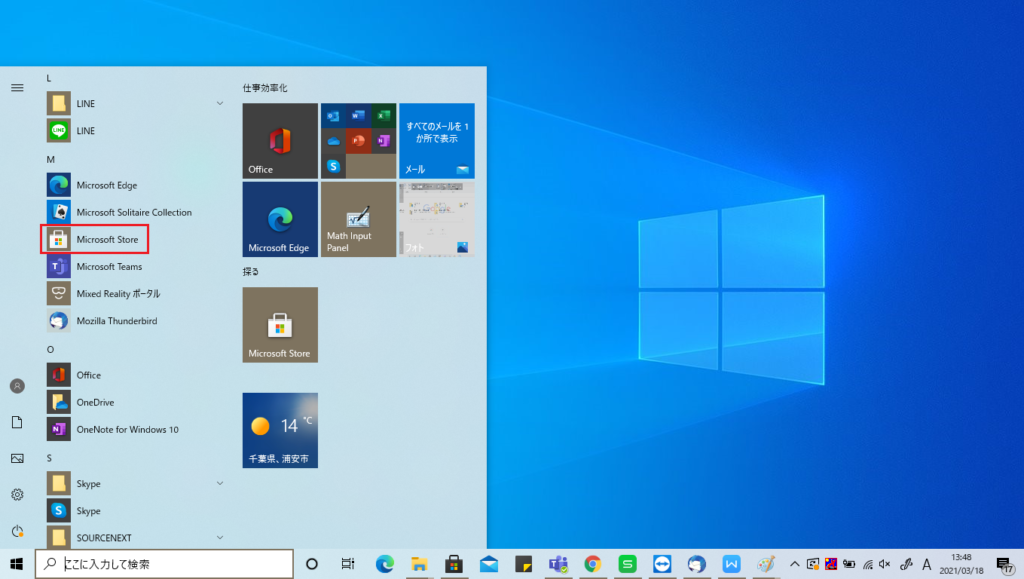
②画面右上の設定アイコン[…]をクリックし、「ダウンロードと更新」をクリックします
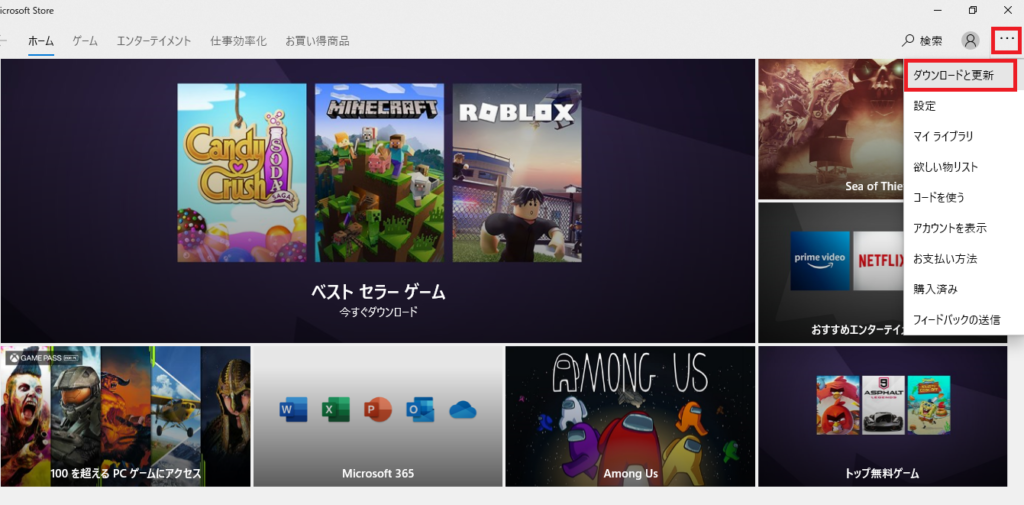
③画面右上の「最新情報を取得する」をクリックします
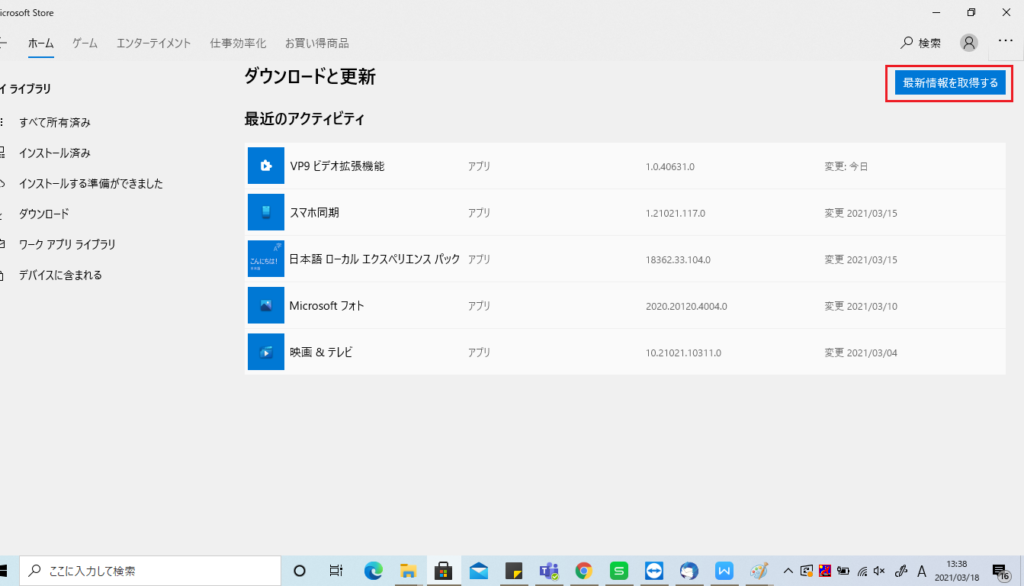
④更新プログラムが始まりますので完了まで待ちます
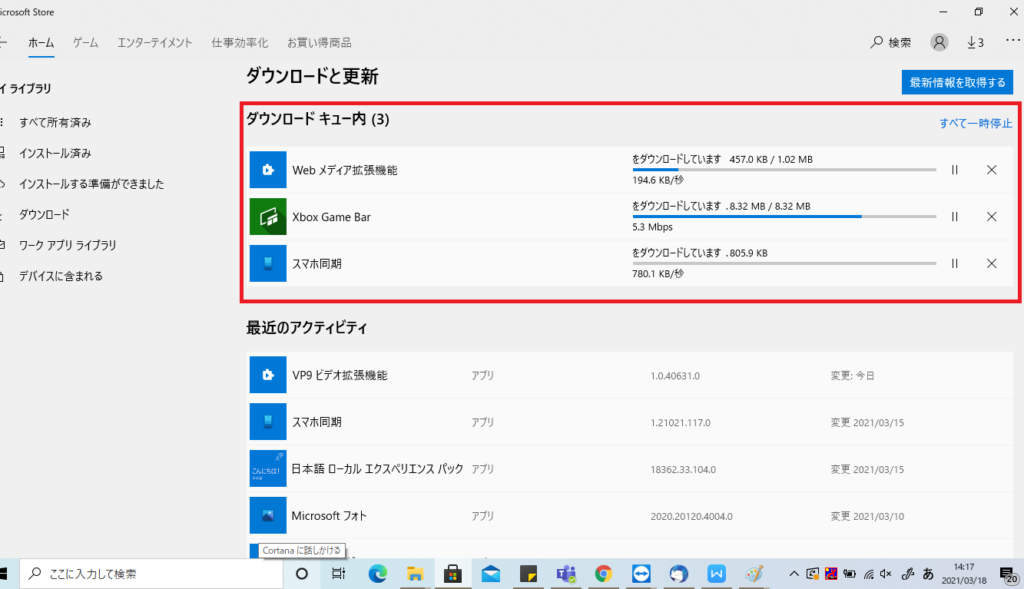
⑤完了後、Microsoft Storeを閉じ、再度コルタナを起動させます
サインイン画面が表示されたら、「サインイン」をクリックします
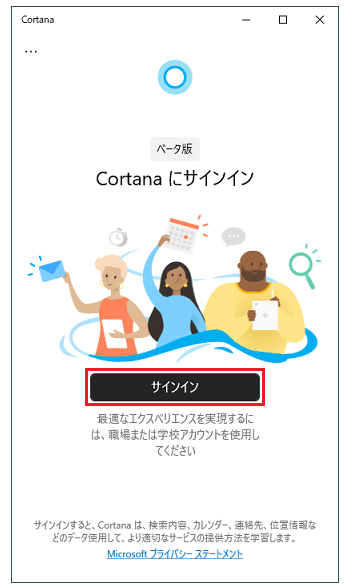
⑥サインインができると「Cortanaに質問」と表示され、音声認識が可能になります
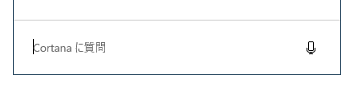
いかがでしたでしょうか。
簡単にエラーが解消できるので、万一コルタナが使用できなくなってしまった際は、焦らずにアップデートをお試しください☆
担当:荒井
★★今回のようなご不明点も電話・メールにて何度でもご相談いただける『R∞PC(アールピーシー)』、おかげさまで大好評!『がっちりマンデー!!』でも特集されました!★★

関連記事
-
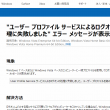
-
【Windows7】「User Profile Service サービスによるログオンの処理に失敗しました。」エラーの対処法②
前回は、アカウントにログオンできなくなってしまった場合の対処法として、システムの復元の方法をご紹
-

-
どういうときにパソコンは放電するの??
パソコンを普段、普通に使用したり、長時間使用したりする中で以下のような不具合症状が
-

-
Googleフォトの6月から無料で使用出来る容量と今後の有料プランについて
Google(グーグル)フォトとは無料・無制限で写真や動画がバックアップ出来るサービスの事
-

-
Windows10でSDカードが認識されなくなってしまった場合の対処法①
デジタルカメラや携帯電話で写真を撮る時、SDカードに保存するという方も多いと思います。小さくて便
-

-
YouTubeの音を”もっと”大きくしたい!
パソコンでYouTube(ユーチューブ)を見ていて、どうしても音が小さくて聞こえづらいこと
-
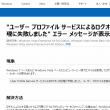
-
【Windows7】「User Profile Service サービスによるログオンの処理に失敗しました。」エラーの対処法③
前回は、セーフモードでパソコンを起動し、新しい管理者アカウントを作成しました。今回は、古いアカウ
-

-
毎日使うものだからこそ!パソコンを簡単クリーニングしてみよう~外側編~
仕事やプライベートで密接に関わることの多いパソコン。ほぼ毎日使用している方がほとんどかと思い
-

-
【ペイント】文字が90度横に回転してしまう場合の対処法
Windowsのパソコンには、標準でペイントというソフトが入っています。写真に文字を入れた
-
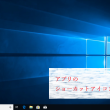
-
アプリのショーカットアイコンの作り方
普段、皆さんがよく使っているデスクトップ画面のショートカットアイコンですが、「このアプリのショー
-

-
【Windows10豆知識】言語バーを表示させる方法
Windows10のパソコンでは、初期設定だと、いままでのWindows7やWindows Vi









